Часть программ на ПК используется регулярно, а потому целесообразно сделать так, чтобы они запускались автоматически при включении компьютера. Рассмотрим, как добавить программу в автозагрузку в Windows 10 всеми доступными пользователю методами. Вам также может быть интересным: ( См. Как убрать ненужные приложения, Как добавить в автозагрузку).
Диспетчер задач
В «Десятке» проще всего управлять перечнем приложений, запускаемых вместе с операционной системой, через «Диспетчер задач». В нём появилась соответствующая вкладка.
1. Вызовите инструмент удобным способом.
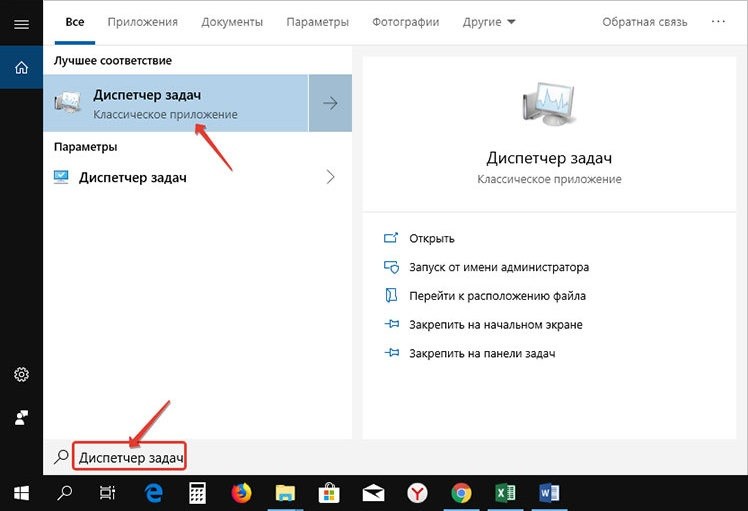
2. Если окно имеет миниатюрный вид, кликните по кнопке «Подробнее».
3. Перейдите во вкладку «Автозагрузка».
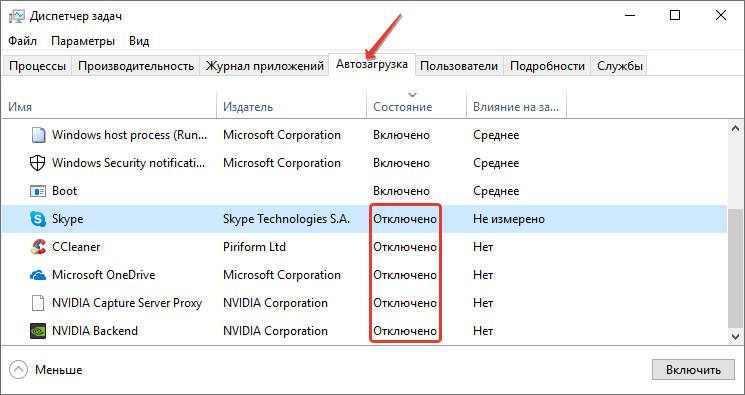
В ней можно только включать автоматический запуск приложений, который был отключен без удаления ярлыка программы из списка.
Местонахождение в Каталоге
Дальше разберёмся, как в автозапуск поставить приложение, ранее в нем отсутствующее.
1. Вызовите командный интерпретатор операционной системы посредством сочетания клавиш Win + R, пропишите в нём «shell:startup» и нажмите «ОК».
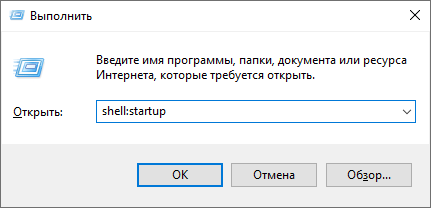
В Проводнике откроется каталог, куда можно добавлять (и удалять тоже) ярлыки программ, которые должны стартовать автоматически после загрузки всех системных файлов.
2. Создайте в каталоге ярлык на исполняемый файл удобным образом или скопируйте/переместите его.

Редактор реестра
1. Одновременно зажмите клавиши Win + R.
2. Введите команду «regedit» и выполните её.
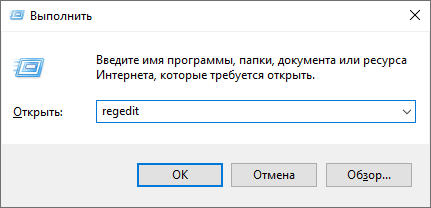
3. Перейдите в ветку:
HKLM – Software - Microsoft - Windows - Current Version - Run
4. Кликните правой клавишей по пустому месту в правой области окна и создайте строковый параметр.
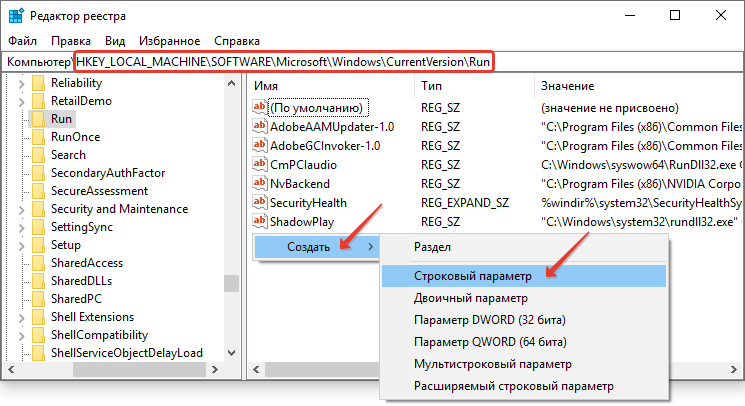
5. Введите его название (значения оно не играет).
6. Дважды кликните по новому объекту, а в окне изменения его параметров в качестве значения введите путь к исполняемому файлу приложения.
Путь проще всего скопировать из строки «Объект» в свойствах ярлыка.
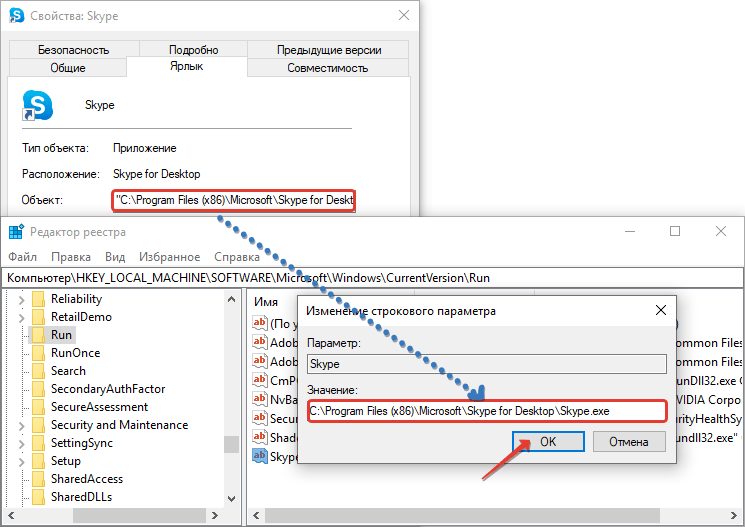
Этим действием программа добавилась в автозагрузку для всех учётных записей на данном компьютере. Если нужно изменить параметры автостарта для конкретного пользователя, все манипуляции осуществляйте в ветке HKEY_CU. Дальнейший путь без изменений. SOFTWARE — MicroSoft — Windows — Current Version – Run.
Планировщик заданий
1. Запустите Планировщик заданий (через поисковую строку).
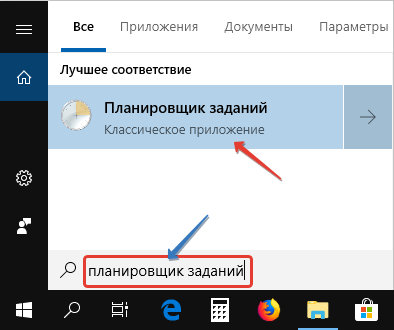
2. В правой части окна кликните «Создать задачу…».
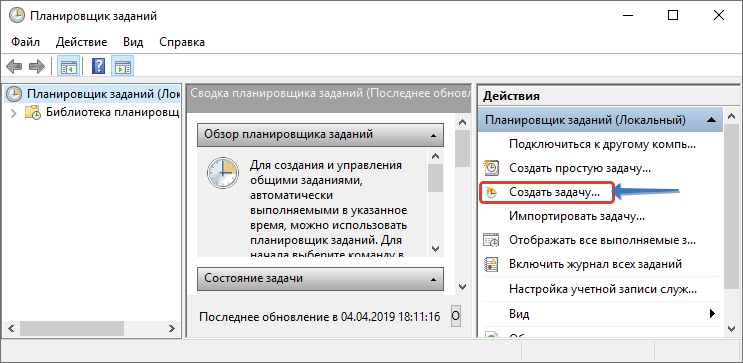
3. Введите имя задачи, а внизу укажите, что она адаптируется под Windows 10.
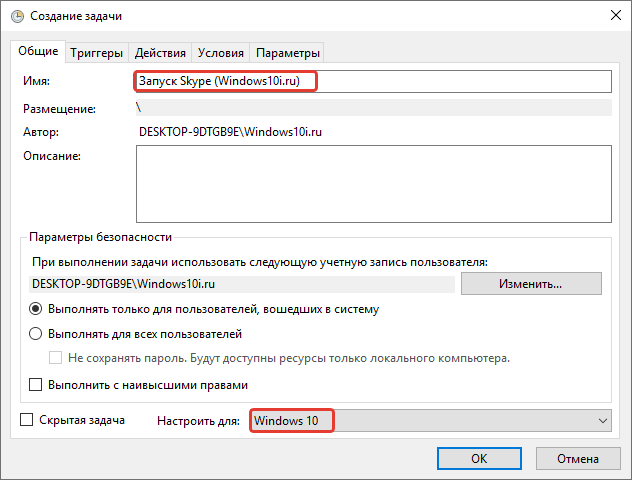
4. Во вкладке «Триггеры» кликните создать таким образом добавляем условия выполнения задачи.
5. В поле «Начать задачу…» выберите «При входе в систему» из выпадающего списка.
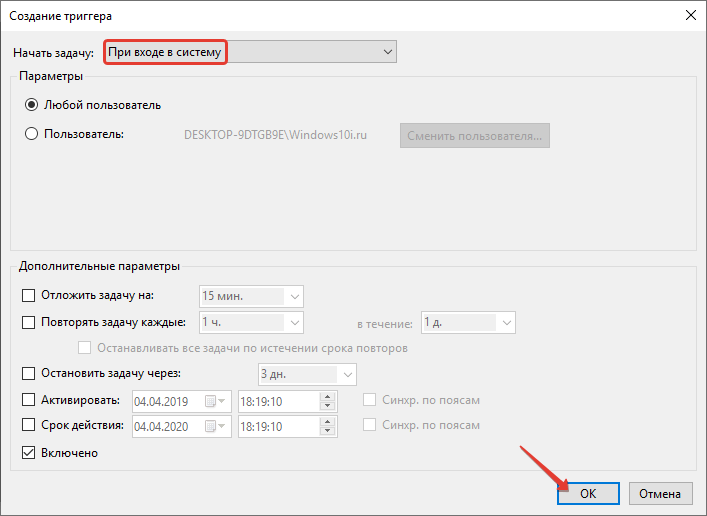
В дополнительных параметрах ниже можете указать время отсрочки выполнения задания (запуск приложения через 1-2 минуты после старта Windows, что даст возможность запуститься всем остальным сервисам).
6. Перейдите ко вкладке «Действия» и щелкните «Создать».
7. Кликните «Обзор» и укажите путь к исполняемому файлу приложения либо вставьте его в текстовую форму левее от кнопки.

8. Сохраните все изменения для добавления записи.
В статье было рассмотрено 4 различных способа добавления программ/приложений в автозагрузку, все способы рабочие, каким воспользоваться решать вам. Также бывает, что нужно добавить в автозагрузку исполняемый файл, как это сделать узнать можно здесь.

Встретят красиво, феи проститутки в Ростове-на-Дону, в чулочках, на каблучках. Услуги проституток могут быть такими, как минет, а можно без презерватива, окончание в рот; секс классический; БДСМ (Садо-Мазо); трамплинг; эротический массаж (всего тела, яичек, паховой зоны) и стриптиз. Красивые феи проститутки в Ростове-на-Дону, сочные и сладкие, они такие заботливые и молоденькие, что тебе обязательно повезёт. Прелестницы ждут тебя.
 gazpret.ru
gazpret.ru






Благодарю за отличную и такую нужную для меня и в принципе многих статью, много чего узнал нового про Windows 10. Спасибо отдельное за так сказать лайфхак «как добавить программу в автозагрузку в windows 10». Теперь я с вашей помощью знаю как это сделать на 10 винде, огромное спасибо. У меня всё получилось. Статья в принципе отлично и лаконично написана, автор большой молодец, что постарался!!!
Добрый день. Спасибо за столь подробную статью. Я всегда обычно убирал программы из автозагрузки, многие из них при установке если не убрать параметр загружаются вместе с системой, мне это мешало, да и не очень они мне в пользовании были нужны прямо так быстро. Но недавно мне пришлось сделать обратное, добавить программу в автозагрузку. Как добавить программу в автозагрузку в windows 10 я не знал, нашел вашу статью благодаря которой очень быстро разобрался, все очень просто! Большое спасибо!
Также хочу выразить слова благодарности автору статьи за проделанную работу, и столь подробную и иллюстрированную инструкцию. Я учусь как пользователь по самоучителю но там не так подробно описано и иногда бывают моменты непонимания, поэтому в дополнения читаю статьи из интернета. Как добавить программу в автозагрузку Windows мне было не известно и стало актуально три дня назад, и благодаря этой статье я быстро справилась с этим вопросом.
Выражаю огромнейшую благодарность за создание столь лаконичной, подробной статьи, так еще и с иллюстрациями, наглядно показывающими все шаги процесса. Для меня это было очень важно, так как я человек, честно говоря, отдаленный от тематики данной статьи, но у меня возникла такая проблема, и только благодаря вашей статье, вашему подробнейшему объяснению со скринами я смогла наконец-то ее решить(побывала на многих сайтах, но везде описано все кратко, коряво и не понятно для обыкновенного обывателя). Еще раз спасибо за столь нужную и ценную информацию в век технологий!
Спасибо огромное автору статьи за подробную инструкцию и иллюстрацию????. Думала, ни в жизни не справлюсь) Теперь я, наконец со всем разобралась!!! Классно, что доступным языком написано для нас простых юзеров. А не для программистов???? Частенько заглядываю на этот сайт, много новой и нужной информации черпаю.
Спасибо за полезную статью, не знал что на windows 10 есть функция отсрочки автозапуска, очень выручает если компьютер слабый по характеристикам. Без статьи настраивал бы автозагрузку часа 2, а так все 5-10 минут. Ранее управлял автозагрузкой через Ccleaner, но как правило лучше потратить немного времени и сделать все вручную.
Спасибо большое за материал. Пользователю, привыкшему к Windows XP и Windows 7, данная статья словно «бальзам на душу».
Харошая информация, есть возможность поучиться, думаю стоит воспользоваться. Отпишусь как только сделаю.
Очень интересная статья. Я конечно не смыслю в этих программах, но пока учусь, и кстати здесь в этой статье вы очень доступно все разъяснили. Благодаря вашей статье я многое поняла где что и как. Теперь опираясь на ваши варианты способов как можно добавить программу в автозагрузку windows 10 надеюсь я смогу это сделать. Вообще я самоучка, и люблю сама открывать для себя все новые разработки различных программ, многое конечно не получается, но все таки я пробую. Иногда и получается. Мне кажется если сама не попробуешь разобраться в той или иной программе, то дальше бессмысленно что то делать по чьим то подсказкам или указаниям. Спасибо за статью.
Обязательно используйте эти возможности для оптимизации работы на винде. Я раньше пользовался MAC OS, но вернулся на Windows так как не тянут многие программы, но желание все оптимизировать, сделать автозагрузку, расставить все значки по местам было для меня важным. Спасибо за ценную информацию, буду следить за выходом новых материалов.
Зачем такие сложности, когда есть проги типа CCleaner, с удобным функционалом добавления программ в автозагрузку и их отключения? Но если конечно вам очень хочется помучаться, то всегда пожалуйста).
Очень интересная статья. Я конечно не смыслю в этих программах, но пока учусь, и кстати здесь в этой статье вы очень доступно все разъяснили. Благодаря вашей статье я многое поняла где что и как. Теперь опираясь на ваши варианты способов как можно добавить программу в автозагрузку windows 10 надеюсь я смогу это сделать. Вообще я самоучка, и люблю сама открывать для себя все новые разработки различных программ, многое конечно не получается, но все таки я пробую. Иногда и получается. Мне кажется если сама не попробуешь разобраться в той или иной программе, то дальше бессмысленно что то делать по чьим то подсказкам или указаниям. Спасибо за статью
Благодарю Вас за отличную и нужную для всех статью, много чего понял про Windows 10, раньше много чего не понимал, но посмотрев и почитав Ваш сайт, свою проблему я решил, я на Вашем сайте не первую статью читаю про Windows, так что народ смотрите их сайт, а если что не понятно, то обращайтесь в тех поддержку, они отвечают быстро, а так в принципе написано всё понятно. Советую.
Спасибо за статью, как-то не задумывался даже об этом, ведь действительно очень удобно. Пользуемся мы практически одними и теми же программами, так лучше сразу их и добавлять в загрузчик. После установки, останется только загрузить обновления. А вот есть вопрос, после установки ОС, приходится устанавливать драйвера, которых не хватает, можно ли их тоже в загрузку как-то вставить?
Драйвера-то зачем добавлять в автозагрузку? Вы вообще сами понимаете, что спрашиваете и имеете представление что такое драйвера и как они работают?) для чайников книжки почитайте).